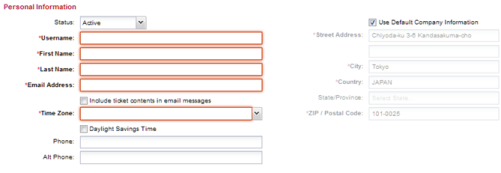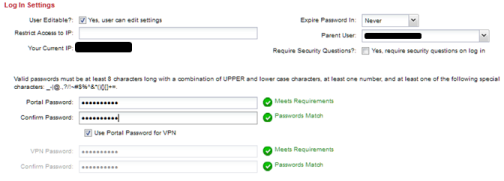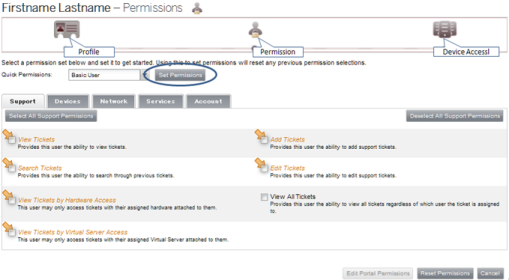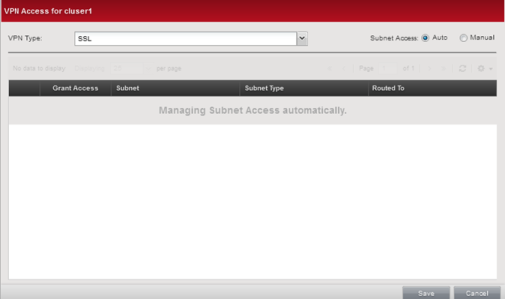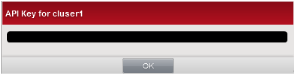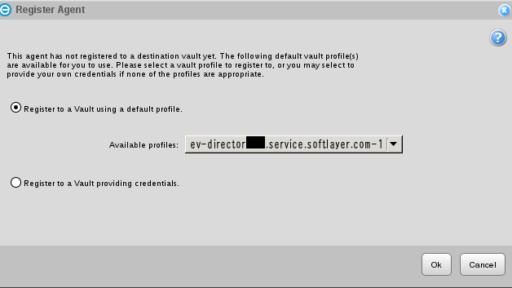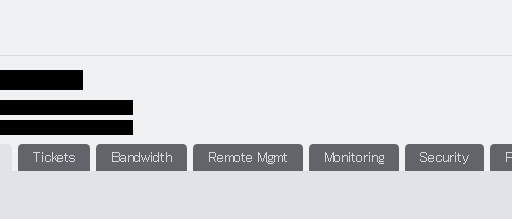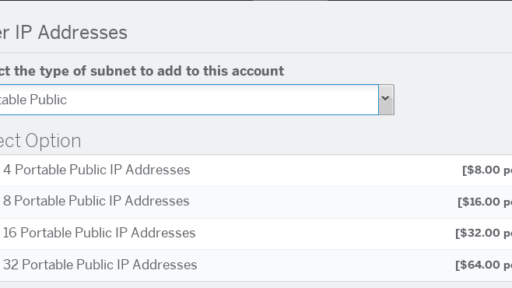SoftLayerのマネジメントコンソールからユーザを追加してみる #softlayer
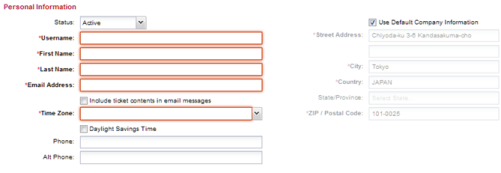
この記事は1年以上前に投稿されました。情報が古い可能性がありますので、ご注意ください。
はじめに
SoftLayerへアカウント登録を行うと、最終段階でデフォルトの管理ユーザIDがメールで届きます。このユーザはrootユーザ的な存在です。
組織体で複数の人がSoftLayerを使う場合、個別ユーザIDの発行をお勧めします。SoftLayerでは管理ユーザの権限で個別にユーザIDを作成して配布することができます。なお、個別ユーザごとにアクセス権限管理を行うことが可能です。
SoftLayerのユーザ作成
では、管理ユーザIDでマネジメントコンソール(https://control.softlayer.com)にログインしてください。そして、メインメニューから[Account]→[Users]を選択し、ユーザ一覧(Users)の右上にある[Add Users]を押下してください。
Add User--Profile
Add User--Profile画面から、必要な情報を入力してください。
[Personal-information]
| Status | Active | Active|Disable|Inactive|VPN Only |
| *Username | cluser1 | ログイン時のユーザID(変更不可) |
| *First Name | FirstName | 変更可 |
| *Last Name | LastName | 変更可能 |
| *Email Address | xxx@xxx.com | |
| *TimeZone | Asia/Tokyo | |
| Phone | ||
| All Phones< |
*は必須項目です。
[Login-settings]
| User Editable? | ログインセッティングの編集権限 | |
| Restrict Access to IP | マネジメントコンソールへの接続IP制限 | |
| Your Current IP | xxx.xxx.xxx.xxx | 現在マネジメントコンソールへ接続しているIP |
| Expire Password | Never | 変更なし(Never)。{30|45|60|90|120}Day毎に変更から選択 |
| Portal Password | ******** | マネジメントコンソールのメニュー権限 |
| Cofirm Password | ******** | パスワード確認 |
| □User Portal Password for VPN | VPNパスワードとPortal(マネジメントコンソール)へのパスワードを同じにするか? | |
| VPN Password | ||
| Confirm Password | ||
入力したら[Add User]を押下して登録してください。
User作成確認
メインメニューから[Account]→[Users]を選択し、ユーザ一覧を確認してください。
まだユーザプロファイルしか作成していない状態なので、Device AccessおよびVPN Accessの設定、API Keyの発行が必要です。
| Device Access | No Permission | SoftLayerのサーバ、ネットワーク、ストレージなどのリソースの操作権限 |
| VPN Access | None | VPNアクセスの有無とタイプ(SSL|PPTP|SSL&PPTP) |
| API Key | Generate | コマンドラインAPIおよびREST APIの認証のためのトークン |
Permssion設定
cluser1の[No Permission]を押下してください。次のように権限設定画面が表示されます。
Quick Permissions Basic Userの初期状態はSelect Oneで、何も権限がない状態です。
View Only User|Basic User| Supper Userから選択できます。
ここではBasic Userにしていますが、[Support、Devices、Network、Services、Account]タブの権限を一通り確認してください。必要に応じて権限を設定し、[Set Permissions]を押下して設定を確定してください。
もし、ここでDevice Accessの状態がNo Permissionsのままで変わらない場合、https://manage.softlayer.comにログインし、[ADMINISTRATIVE]→[User Administration]から該当のユーザIDを選択し、 [User Portal Permissions]で必要な権限へチェックを入れて[Edit User Profile]を押下してユーザ権限を更新してください。
現在マネジメントコンソールが移行中なので、稀に不可解な状況に遭遇することがあります。
SSL設定
ユーザ一覧から[VPN Access→None]を押下してください。
| Quick Permissions | Basic User | 初期状態はSelect Oneで何も権限がない状態です。 View Only User|Basic User| Super Userから選択できます。 |
SSL&PPTPを選び、 [Save]を押下して設定を確定してください。
API Key
APIキーは、コマンドラインAPIやREST APIの認証のために必要です。ユーザ一覧から[API Key→Generate]を押下してください。表示がViewに変わります。[View]をクリックするとAPIキーを表示します。
まとめ
ここまでで一通り、ユーザ設定が終わりました。このようにSoftLayerでは、GUIからさまざまなレベルのユーザ権限管理を簡単に行うことが可能です。